渲染教程,教你KeyShot渲染Pass使用方法与技巧
keyshot 6中有三个主要pass,分别是:深度Pass、几何图形法线Pass和Clown Pass,Pass即通道。pass在keyshot 6中通常指的是通道,熟悉3D软件的人应该对“通道”这个概念并不陌生。KeyShot支持多种不同的渲染pass,只需勾选你想启用的pass复选框便可启用pass,这样做可以只渲染选定的pass,连同输出选项上指定的原始图像格式一起。从格式下拉列表中选择“PSD格式”启用“添加到PSD”复选框,可以将所有的pass编译到保存的PSD文件中。

KeyShot的Pass位于渲染 > 输出 > 静态图像/动画/KeyShotVR选项里。

深度Pass
深度pass会创建一个深度贴图,这是一种图像,包含与相机表面距离有关的信息,深度贴图主要用于其他应用程序(如Adobe Photoshop和Adobe After Effects)来模拟景深那样的效果。
几何图形法线Pass
几何图形法线pass主要用来创建场景的法线贴图图像。
Clown Pass
Clown pass用来创建一种图像,这种图像的各个部分是通过单调的颜色渲染的,这是一种用来在Photoshop中创建和保存选择以便后期渲染的简单方法。
若要使用Clown pass,在Photoshop里将该pass导入到实际图像中,将会创建另一个图层,使用颜色范围工具在Clown pass中选择颜色,给每一个分组创建遮罩。
渲染图层
该选项只有在分配部件和模型到渲染图层时才可用,注意:启用渲染图层将渲染所有已创建的渲染图层。
区域渲染
区域渲染选项允许你渲染小部分图像,当你只需要修改一小部分场景的时候,这个功能很有用,渲染的区域越小,越节省渲染时间。
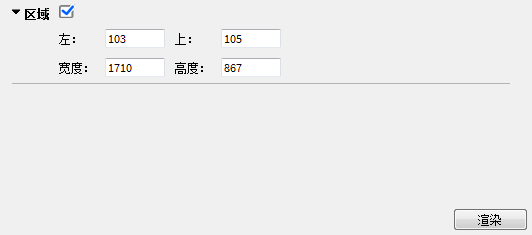
启用区域渲染
勾选区域复选框启用区域渲染,然后在实时视图窗口里拖动调整区域框的大小,或者输入具体的尺寸和位置。
来源:KeyShot官网
猜你喜欢
![]()